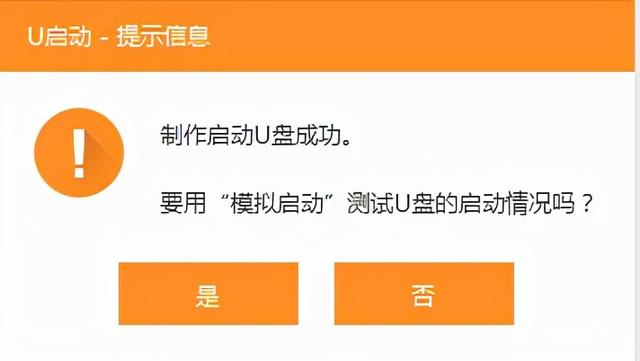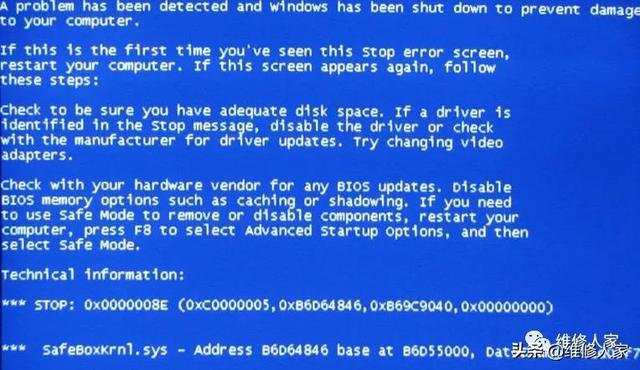原始系统是用户安装系统的首选,因为原始系统是最纯净、最安全的系统。原始系统可以刻板安装,也可以安装U盘,现在大多数计算机都支持U盘安装系统,所以一些用户咨询小边如何使用U盘安装原始系统。考虑到目前的计算机大多是新型号,这边小编以u开始uefi分享如何制作原版系统u盘
一、安装准备:
1.下载u启动UEFI版
2.下载原系统镜像:win10 1903正式版iso镜像下载
3.制作U盘启动盘:
1.启动主页下载装机版或下载uefi版u盘启动盘制作工具,如图:
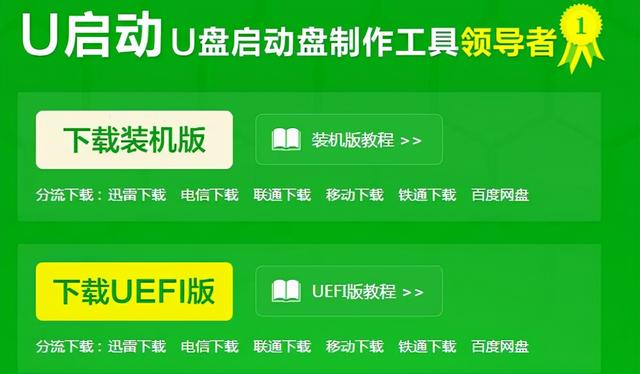
2.双击下载的u启动u盘制作工具,选择安装位置,然后点击立即安装按钮,如图所示:
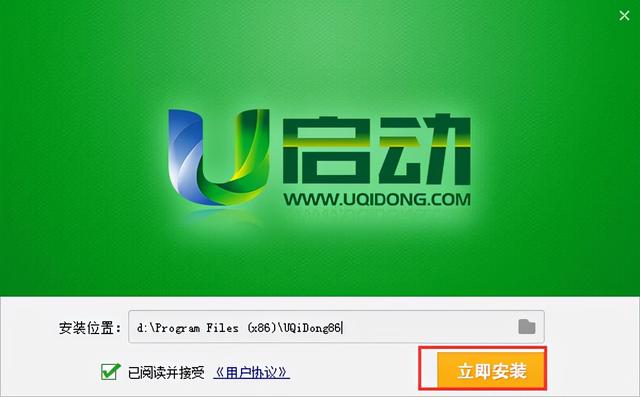
3.下一步是u启动u盘启动盘制作工具的安装过程,等待u盘启动盘制作工具的成功安装,如图:
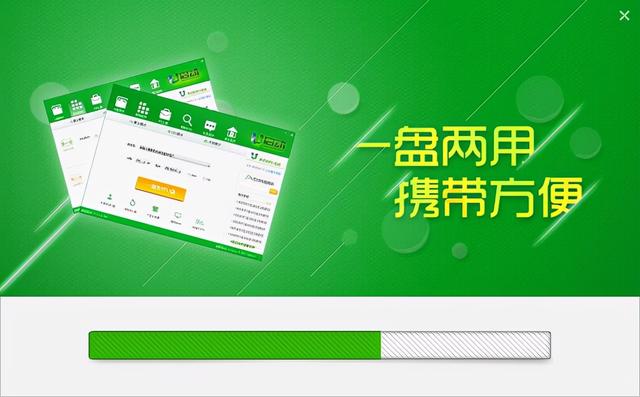
4.安装完成后,点击开始制作界面的按钮,如图所示:
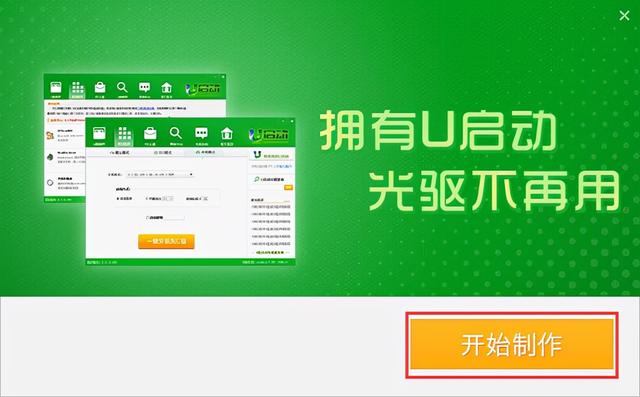
5.然后进入生产的主界面。选择设备选项将自动显示插入型号会自动显示,写入模式,u可根据自身情况设置盘分区和个性化设置。设置完成后,点击开始制作按钮,如图所示:
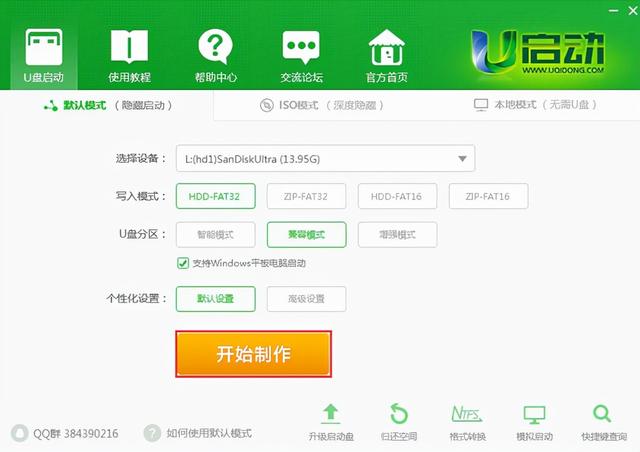
6.然后弹出警告信息窗口,点击确认按钮,如图所示:
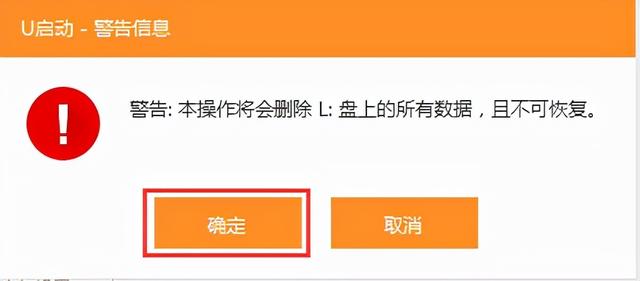
然后是制作u盘启动盘的过程,静静等待,如图:
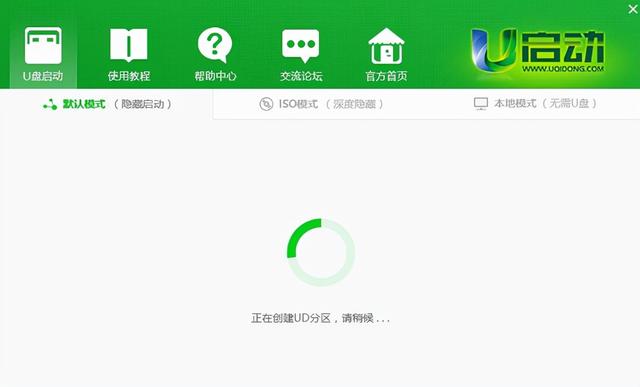
8、u启动u盘启动盘制作成功后,会弹出提示信息窗口,提示是否需要模拟启动来测试u盘的启动情况,可以根据自己的情况进行选择。如图: